有时候由于工作需要,常在PPT中应用个性化模板,那么在PPT中如何新建自定义PPT主题呢?我们一起来看看吧!首先打开PPT演示文稿,创建四张空白文档(连按四下enter键),点击工作栏【视图......
2022-05-05 183 自定义PPT主题
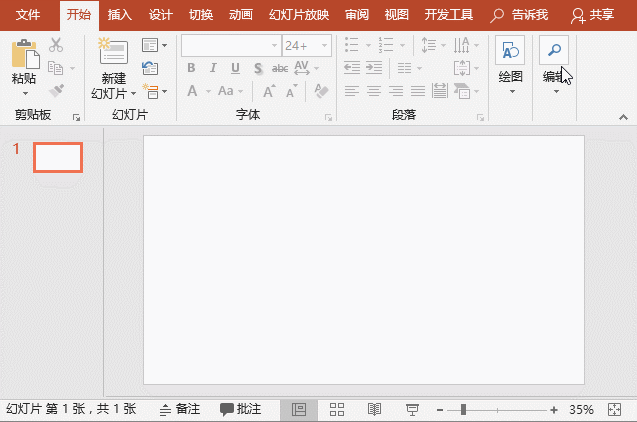 方法二:(1)首先插入一个与背景相同大小的矩形形状,并为其填充自己喜欢的颜色。(2)然后选中矩形,按【Ctrl + X 】剪切,再按【Ctrl + alt + V 】选择性粘贴,在打开的“选择性粘贴”对话框中选择“图片(PNG)“选项,单击”确定“按钮,这时候矩形将变成一张图片。(3) 图片双击,展开”格式“菜单栏,单击【调整】-【艺术效果】按钮,在弹出的列表中选择一种样式效果。即可得到一张精致的纹理背景。
方法二:(1)首先插入一个与背景相同大小的矩形形状,并为其填充自己喜欢的颜色。(2)然后选中矩形,按【Ctrl + X 】剪切,再按【Ctrl + alt + V 】选择性粘贴,在打开的“选择性粘贴”对话框中选择“图片(PNG)“选项,单击”确定“按钮,这时候矩形将变成一张图片。(3) 图片双击,展开”格式“菜单栏,单击【调整】-【艺术效果】按钮,在弹出的列表中选择一种样式效果。即可得到一张精致的纹理背景。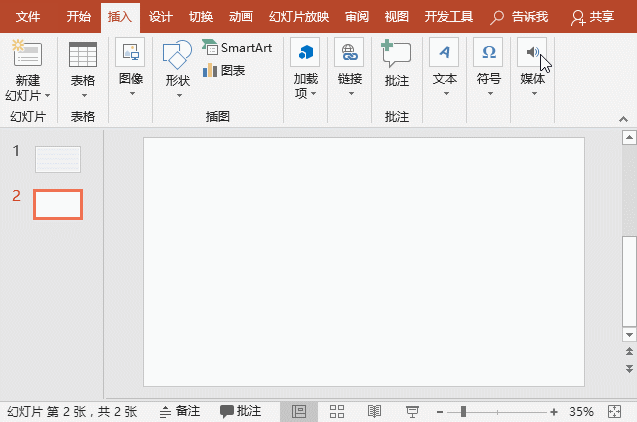 二、纹理背景生成工具推荐有质感的背景上哪找去?不用上百度、Google!这里小编给大家介绍一个常用的一键生成纹理背景的工具:Trianglify Generator。这是一款在线提供纹理背景网站的工具, 纹理效果很有科技感和动感。网址: http://qrohlf.com/trianglify-generator操作十分简单:打开该网站,只需要简单设置图片大小、颜色、色块大小等参数,就可以快速生成漂亮的多边形纹理背景。同时还可以实时预览,而且还支持下载PNG和SVG格式图片。
二、纹理背景生成工具推荐有质感的背景上哪找去?不用上百度、Google!这里小编给大家介绍一个常用的一键生成纹理背景的工具:Trianglify Generator。这是一款在线提供纹理背景网站的工具, 纹理效果很有科技感和动感。网址: http://qrohlf.com/trianglify-generator操作十分简单:打开该网站,只需要简单设置图片大小、颜色、色块大小等参数,就可以快速生成漂亮的多边形纹理背景。同时还可以实时预览,而且还支持下载PNG和SVG格式图片。 有兴趣的小伙伴,不妨试一试,制作自己专属的纹理背景。
有兴趣的小伙伴,不妨试一试,制作自己专属的纹理背景。 相关文章

有时候由于工作需要,常在PPT中应用个性化模板,那么在PPT中如何新建自定义PPT主题呢?我们一起来看看吧!首先打开PPT演示文稿,创建四张空白文档(连按四下enter键),点击工作栏【视图......
2022-05-05 183 自定义PPT主题

我们有时候在使用PPT过程中需要在PPT中批量插入图片三种方法,你知道怎样在PPT中批量插入图片吗?今天小编就教一下大家在PPT中批量插入图片三种方法。一、把多张图片批量插入到一张幻灯......
2022-05-05 355 PPT批量插入图片

如何在PPT中绘制倒金字塔的逻辑表达效果老规矩,方法看看效果。是一个倒金字塔逻辑思路表达,表达经过层层筛选总结,最后合作得以实现的表达。这种有立体的环形的金字塔怎么绘制呢?......
2022-05-05 491 PPT绘制倒金字塔效果

用PPT演示文稿的操作中,我们会根据需要进行背景设置,如果想使用电脑上的图片,例如团队照片、网上下载的图片,我们该怎么操作呢?第一步,在页面空白处,点击右键,点击【设置背景......
2022-05-05 261 PPT背景